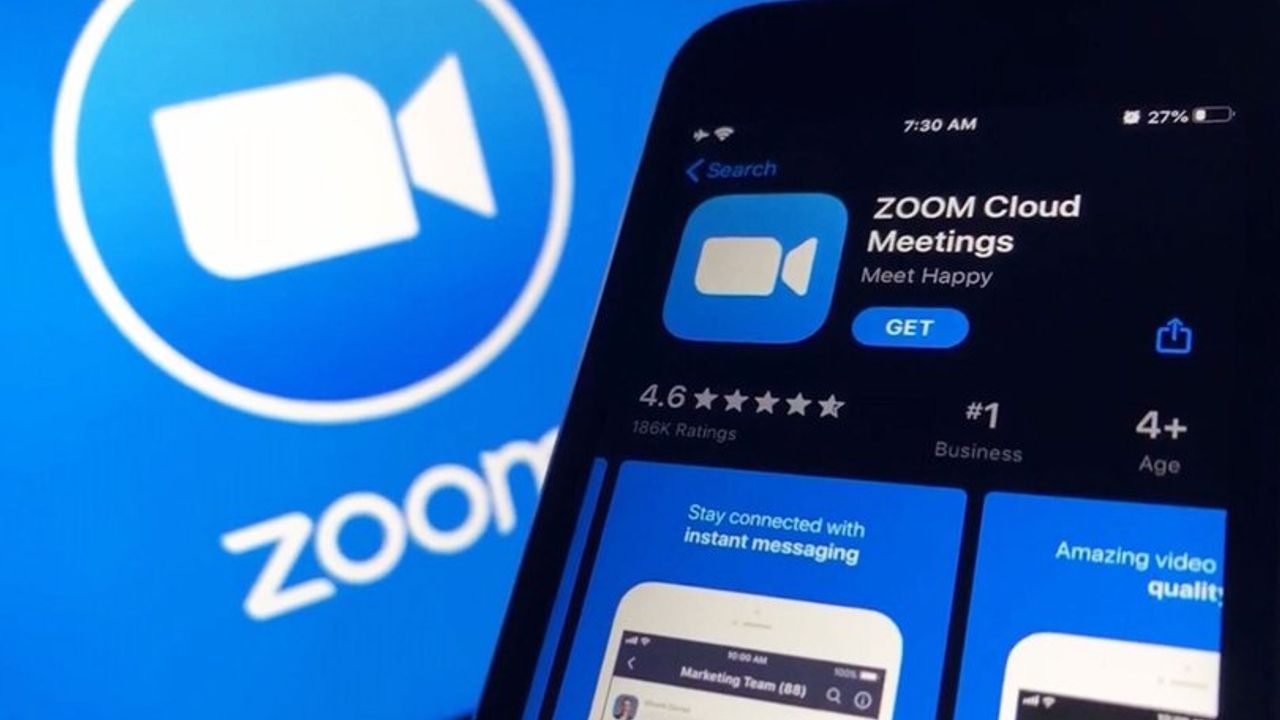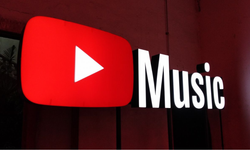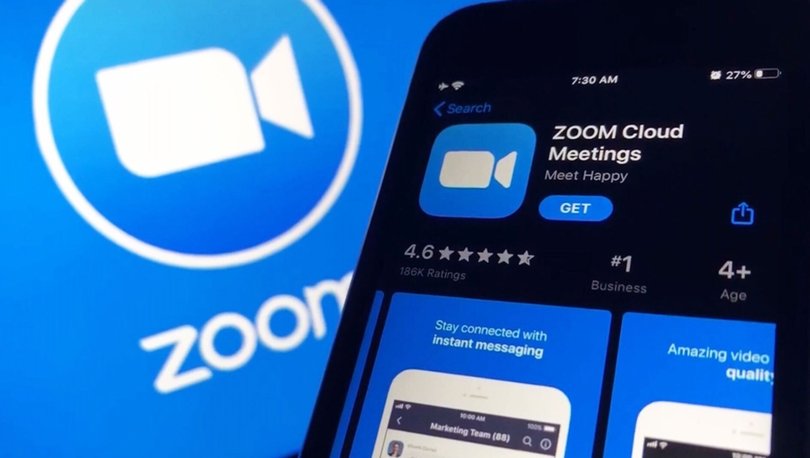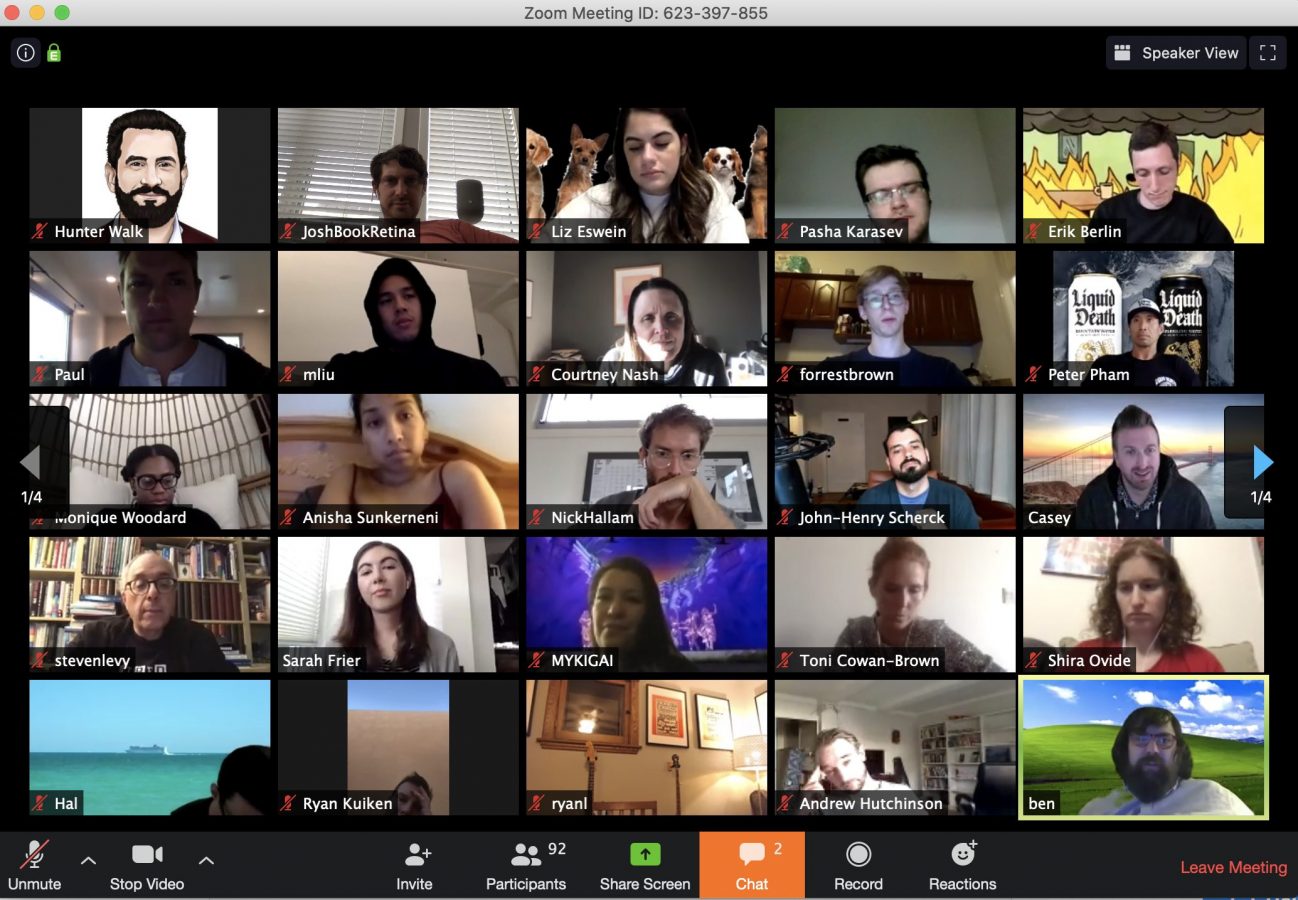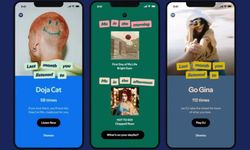Pandemi sürecinde hayatımıza hızlıca giriş yapan Zoom, uzaktan eğitimin bir parçası olmakla beraber iş toplantılarının, görüşmelerinin de en büyük destekçilerinden olmuştu. Zoom Meeting altında gerçekleştirilen derslerle, toplantılarla insanlar işlerini,okullarını aksatmadan, sosyal mesafeye uyarak diledikleri zaman görüşebildiler. Peki hızlıca hayatımıza giren Zoom Meeting nedir? Zoom nasıl kullanılır?
Zoom Meeting nedir?
Zoom, masaüstü ve mobil uygulama içeren, kullanıcıların videolu veya videosuz çevrimiçi buluşmalarına, konuşmalarına olanak sağlayan bir video konferans aracıdır. Zoom kullanıcıları oturumları kaydedebilir, projeler üzerinde işbirliği yapabilir, birbirleriyle ekran paylaşabilir, açıklama ekleyebilirler. Zoom, Windows, Mac, Linux, iOS, Android, Blackberry sistemlerinde kaliteli video, ses ve kablosuz ekran paylaşım performansı sunar.Zoom nerden, nasıl indirilir?
- zoom.us, yani Zoom’un kendi sitesine girin.
- Sağ üst köşede yer alan ‘’SIGN UP, IT’S FREE’’ seçeneğine tıklayın.
- Karşınıza çıkacak olan ekrana mail adresinizi yazın.
- Mail adresinize gelecek olan doğrulama linkine tıklayın.
- Bu işlemleri yaptıktan sonra Zoom’u indirmiş olacaksınız.
Zoom nasıl çalışır?
-
Bir toplantıya (görüşmeye) katılmak için:
- Zoom.us adresine veya uygulamasına gidin.
- ‘’Bir Toplantıya Katıl’’ sekmesine tıklayın. (Sekmeyi sağ üst köşede bulabilirsiniz.)
- Toplantı kimliği istenirse, sizi konuşmaya çağıran kişinin belirlenmiş olduğu toplantı kimliğinizi girin.
- Tüm bu adımları yaparsanız, toplantıya katılmış olursunuz.
-
Bir toplantı (görüşme) başlatmak için:
- Zoom.us adresine veya uygulamasına gidin.
- Sağ üst köşedeki ‘’Toplantı Düzenle’’ sekmesine basın.
- Görüntülü sohbeti açık veya kapalı tutmak isteyip istemediğinizi seçin.
- Toplantı Kimliği veya linkini toplantıya davet edeceğiniz kişilere gönderin.
- Bu adımlardan sonra bir toplantı oluşturmuş olacaksınız.
-
Ekranınızı karşı tarafla paylaşmak için:
- Zoom, size ekranınızı konferansla paylaşabilmeniz için olanak tanır.
- Bunu yapmak için, pencerenin altındaki ‘’Ekranı Paylaş’’a tıklamanız yeterli.
- Aynı anda yalnızca bir kişi ekran paylaşımını kullanabilir. Başka birinin paylaşmaya başlayabilmesi için, ekranı paylaşan kişinin ekran paylaşmayı durdurması gerekir.
- Ekran paylaşmayı durdurmak için ‘’Paylaşımı Durdur’’u tıklamanız yeterlidir.
Zoom’un artıları
- Zoom, hem iOS hem de Android için zengin özellikleri olan bir mobil uygulamaya sahiptir. İnternet bağlantısı olan her yerden, online olarak bağlanmanıza olanak tanır.
- Toplantı yaparken, toplantıyı kaydedebilirsiniz veya katılımcıları sessize alabilirsiniz.
- İster masaüstü ister mobil uygulama aracılığıyla paylaştığınız her gönderinin en yüksek kalitede olacağından emin olabilirsiniz.
- Online derste veya bir toplantıda katılımcılar soru sormak veya konuşmak için sanal olarak ellerini kaldırma seçeceğine sahip.
- Güvenlik önceliktir. Zoom’da kendinize özel kullanıcı adınız ve şifreniz bulunur. Aynı zamanda hem SSL hem de AES şifrelemesini uygular.
- Zoom’u indirmek ve kullanmak ücretsizdir. Fakat Zoom’un sunduğu daha fazla özelliğe sahip olmak için ödeme yapmalı ve hesabınızı yükseltmelisiniz.
- Zoom’da istediğiniz kadar kullanıcıyla toplantı yapabilirsiniz. Herhangi bir kişi sınırlaması yoktur.
Editör: Megabayt Haber